Aquest programa permet especificar quina part de la imatge capturada per la camera de visió correspon al camp de joc. D’aquesta manera es pot limitar l’àrea per on es buscaran els jugadors i la pilota.
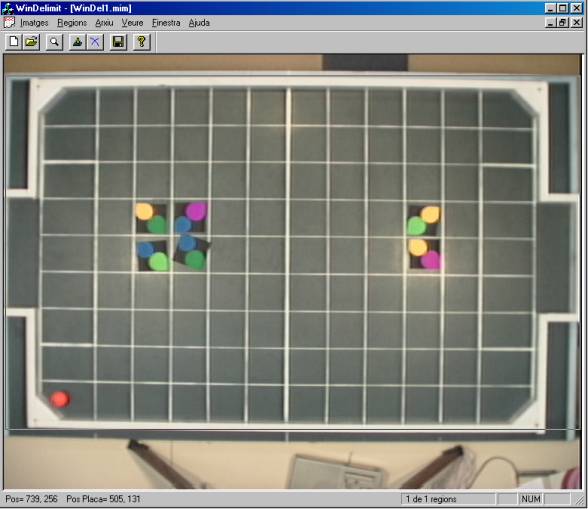
1.- Descripció general:
Un cop s’ha entrat a l’aplicació, aquesta primer de tot ens mostra la imatge que ha capturat la camera en aquell moment en una finestra. En el cas de que es volgués marcar la regió sobre una altra imatge també es pot carregar de disc.
Quan s’està mostrant una imatge per pantalla, l’usuari pot seleccionar quina és la regió de la imatge en la que es troba el camp i especificar l’escala.
Després de marcar la regió l’usuari haurà de guardar les noves dades de la regió en el fitxer Param2.dat o en qualsevol altre arxiu (en aquest cas, després s’haurà d’especificar en els fitxers de configuració: WinMagTrack.cfg i WinSPIM.cfg, quin és el fitxer i la ruta d’aquest per tal que les aplicacions WinMagTrack i WinSPIM utilitzin el fitxer correcte).
Mètode a seguir:
1.- Obtenir imatge:
a) De camera: ![]()
b) De disc: ![]()
2.- Marcar regió i entrar escala.
3.- Si la regió és correcte anar al Pas 4, en
cas contrari anar al Pas 6.
4.- Guardar dades de regió:
a) A Param2.dat: ![]()
b) A un altre arxiu.
5.- Anar al Pas 8.
6.- Cancel·lar regió: ![]()
7.- Anar al Pas 2.
8.- Sortir de l’aplicació.
2.- Barra de Menús:
- Imatges:
·
Nova: obté la imatge que està capturant la camera i la
mostra per pantalla.
·
Obrir...: obre una imatge de fitxer (*.TIF o *.MIM).
·
Tancar: tanca la finestra de la imatge actual.
·
Guardar: guarda la imatge actual.
·
Guardar com...: guarda la imatge actual a l’arxiu on s’especifiqui.
·
Zoom: permet fer zoom (amb el botó esquerra augmenta el zoom
i amb el botó dret disminueix). S’ha de tenir en compte que mentre
s’està fent zoom no es pot marcar la regió del camp.
·
Imprimir...: imprimeix la imatge.
·
Presentació Preliminar: mostra com quedarà la impressió.
·
Configurar Impressora...: permet configurar les característiques
de la impressora i de la impressió.
·
Sortir: surt del programa.
- Regions (*):
· Aplicar: acció activa per defecte, permet marcar amb
el mouse la regió de la imatge que correspon al terreny de joc.
La regió que es permet aplicar és rectangular i aquesta ha
d’englobar tot el camp, les porteries incloses. Després d’aplicar
la regió un diàleg (Figura 1) pregunta l’escala que
s’utilitza (pot ser 1, 0.5 i 0.25).
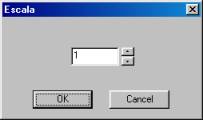
Figura 1
· Cancel·lar: descarta la regió que s’ha marcat i que no s’ha guardat a fitxer.
- Arxiu (*):
· Guardar Param2.dat: guarda les dades de la regió en
el fitxer Param2.dat. Aquest fitxer és utilitzat per altres
aplicacions.
· Guardar com...: permet guardar les dades de la regió
en el fitxer que s’especifiqui manualment. Com s’ha dit abans s’ha de tenir
en compte que s’han de modificar els arxius de configuració: WinMagTrack.cfg
i WinSPIM.cfg.
- Veure:
· Barra d’eines: mostra la barra d’eines.
· Barra d’estat: mostra la barra d’estat.
- Finestra (*):
· Nova Finestra: obre una nova finestra.
· Cascada: mostra totes les finestres obertes (d’imatges) en
cascada.
· Mosaic: mostra totes les finestres obertes (d’imatges) com
un mosaic.
· Organitzar Icones: organitza les finestres minimitzades de
les imatges.
- Ajuda:
· Crèdits de WinDelimit...: informació del creador
de l’aplicació.
(*) Aquests menús només es mostren en el cas de que
s’estigui visualitzant una imatge, de disc o de camera.
3.- Barra d’Eines:
En la barra d’eines es troben algunes de les opcions del menú més utilitzades:
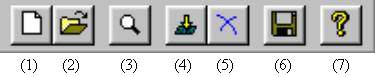
(1): Imatges -> Nova
(2): Imatges -> Obrir
(3): Imatges -> Zoom
(4): Regions -> Aplicar
(5): Regions -> Cancel·lar
(6): Arxiu -> Guardar Param2.dat
(7): Ajuda -> Crèdits de WinDelimit
4.- Solució de Problemes:
- Arxius necessaris:
L’aplicació al executar-se intenta llegir els fitxers que es
comenten a continuació, en el cas que no els trobi sortirà
un missatge per pantalla indicant que no els pot obrir. Tot i això
l’aplicació funciona correctament sense aquests fitxers.
·
WinDelimit.cfg:
fitxer on s’especifica la ruta on es troba el fitxer Param2.dat. En el
cas que es volgués guardar el fitxer de dades de la regió
en un arxiu diferent s’hauria d’indicar en els fitxers:
WinMagTrack.cfg
i WinSPIM.cfg la ruta i nom del nou fitxer, per tal de que aquest
sigui utilitzat.
· Param2.dat: fitxer on es guarden les dades de la regió
marcada i que indica els límits del rectangle que engloba el camp
en la imatge que es captura durant el joc.
- La imatge capturada per la camera es veu negra:
Primer de tot, comprovar que el sistema de visió estigui en
funcionament (focus i camera engegada) i que s’ha carregat a la placa de
vídeo el programa que permet fer el tracking (Veure el manual de
Inicialitzacio
del Sistema de Visio).
Si tot això és correcte, això es degut a que la
imatge que s’està mostrant és la segmentada, per tant s’ha
de visualitzar la imatge original que està capturant la camera.
Per fer-ho:
1.- Executar l’aplicació
WinMagTrack.
2.- Marcar l’opció
Orig./Seg..
3.- Tancar l’aplicació
WinMagTrack.
4.- Tornar a capturar una
nova imatge en l’aplicació WinDelimit.
- La imatge capturada té un rectangle verd:
Això es degut a que està activa l’opció de mostrar
en la imatge la regió que engloba el terreny de joc. No implica
cap problema per tal de seleccionar una regió. En el cas de que
es vulgui treure s’haurà de:
1.- Executar l’aplicació
WinMagTrack.
2.- Clickar sobre el botó
Camp
Def..
3.- Tancar l’aplicació
WinMagTrack.
4.- Tornar a capturar una
nova imatge en l’aplicació WinDelimit.